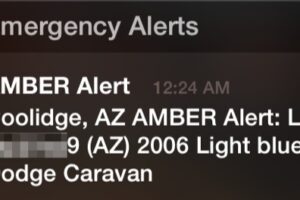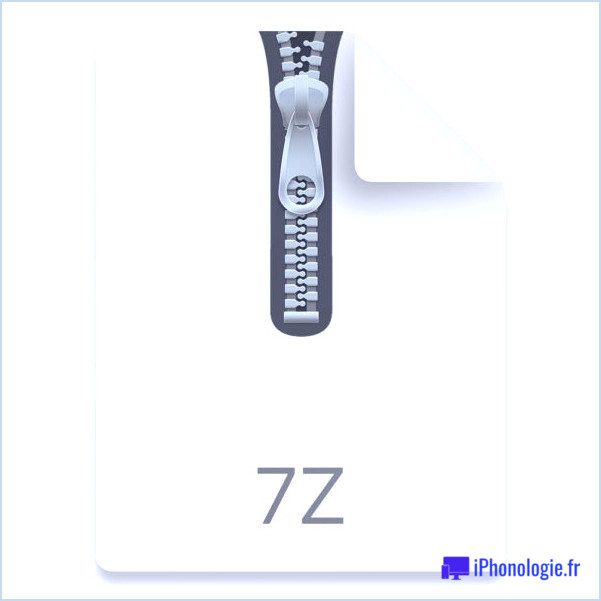Comment bloquer le suivi des applications sur iPhone et iPad
![]()
Les applications iPhone et iPad auront désormais besoin de l'autorisation de l'utilisateur avant de pouvoir utiliser leurs données pour des publicités ciblées. Il s'agit d'une nouvelle fonctionnalité de confidentialité d'Apple, qui a changé la façon dont les développeurs d'applications accèdent à vos données pour diffuser des publicités personnalisées sur votre appareil.
La plupart d'entre nous connaissent probablement désormais le fonctionnement de la publicité sur Internet. Vous avez peut-être remarqué à quel point les publicités intégrées aux applications et les publicités sur les sites Web sont plus pertinentes pour votre activité sur Internet, par exemple, vous avez peut-être vu des publicités de chaussures après des achats de chaussures en ligne. Ces publicités vous sont adaptées en utilisant des cookies de suivi sur le Web. Bien que cela soit inoffensif la plupart du temps, il existe de rares cas où vos données de suivi sont abusées et les détails sont partagés avec des sociétés d'études marketing tierces, dont les défenseurs de la vie privée ne sont pas vraiment fan. Avec iOS 14 et les versions ultérieures, Apple veut mettre la confidentialité au premier plan et donner aux utilisateurs la possibilité de savoir s'ils souhaitent être suivis ou non pour afficher des publicités pertinentes dans les applications iOS et iPadOS.
Si vous ne vous souciez pas des publicités personnalisées ou si vous préférez ne pas les voir, vous pouvez désactiver complètement le suivi, car cet article vous montrera comment bloquer le suivi des applications sur un iPhone ou un iPad.
Comment bloquer le suivi des applications sur iPhone ou iPad
Il va sans dire que votre appareil doit exécuter iOS 14 / iPadOS 14 ou version ultérieure pour profiter de cette fonctionnalité de confidentialité, car les versions antérieures n'en ont pas la capacité. En supposant que vous utilisez une version du logiciel système moderne, voici ce qu'il faut faire:
- Rendez-vous sur "Paramètres" depuis l'écran d'accueil de votre iPhone ou iPad.

- Dans le menu des paramètres, faites défiler vers le bas et appuyez sur «Confidentialité» pour régler vos paramètres de confidentialité.
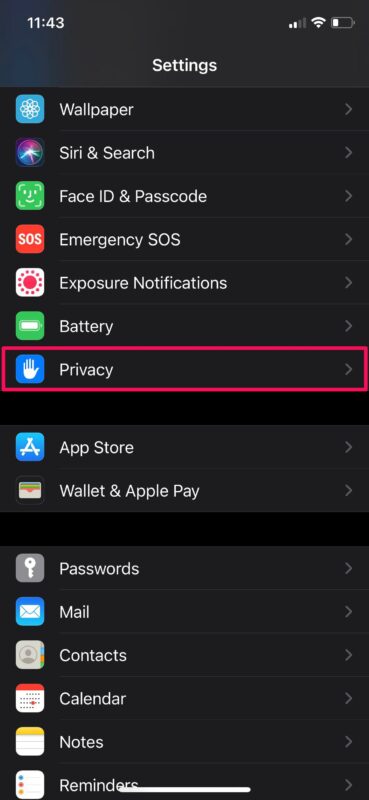
- Maintenant, appuyez sur «Suivi» situé juste en dessous des services de localisation pour passer à l'étape suivante.
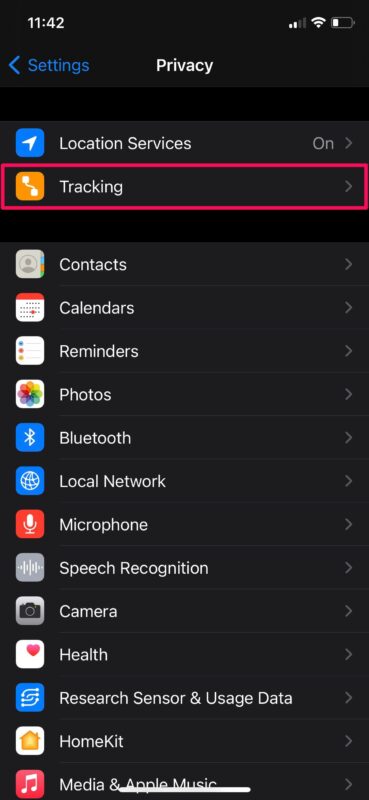
- Ici, vous trouverez l'option «Autoriser les applications à demander le suivi». Réglez-le sur désactivé et vous êtes prêt à partir.
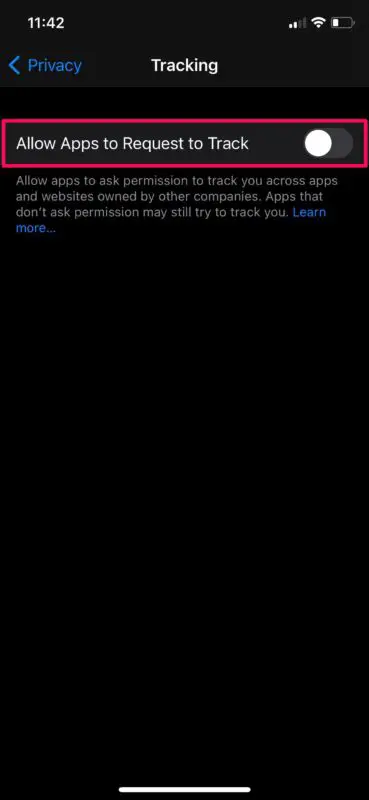
C'est joli, vous avez réussi à bloquer le suivi des applications sur l'iPhone et l'iPad.
Il convient de noter que cette fonctionnalité n'a pas encore été entièrement mise en œuvre, car les développeurs travaillent à apporter les modifications nécessaires à la confidentialité de leurs applications. Ainsi, la bascule peut ne pas faire grand-chose selon l'âge des applications et si elles prennent encore en charge la fonctionnalité. Cela étant dit, lorsque les développeurs commencent à demander l'autorisation de suivre selon les directives d'Apple, vous n'aurez plus de fenêtres contextuelles ennuyeuses vous invitant à les autoriser à effectuer le suivi. Les applications qui ne demandent pas d'autorisation pourront toujours vous suivre.
Ce n'est que l'une des nombreuses fonctionnalités de confidentialité qu'iOS 14 et les versions ultérieures apportent à la table. Si vous êtes un amateur de confidentialité, vous pouvez également être intéressé par la nouvelle fonctionnalité d'adresse Wi-Fi privée qui vous permet d'utiliser une adresse MAC différente pour chaque réseau, empêchant ainsi les opérateurs de réseau et les observateurs de suivre votre activité réseau ou d'accéder à votre emplacement. heures supplémentaires. Et vous pouvez également utiliser l'emplacement approximatif pour renforcer la confidentialité de votre position sur iPhone et iPad, consulter le rapport de confidentialité des sites Web dans Safari, etc. Si vous êtes intéressé par des conseils et astuces de confidentialité, consultez nos articles sur le sujet ici.
Vous avez maintenant appris comment éviter de suivre les fenêtres contextuelles d'autorisation sur votre iPhone et votre iPad en désactivant complètement le suivi des applications, si vous le souhaitez quand même. Quelle est votre opinion sur cet ajout à la confidentialité? Partagez vos réflexions ou expériences pertinentes, conseils ou opinions dans les commentaires.